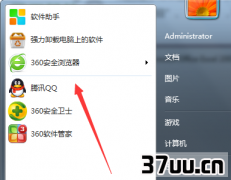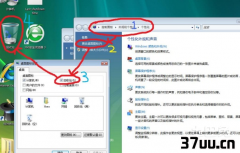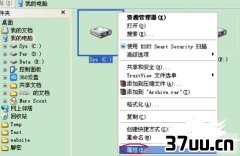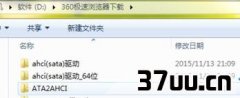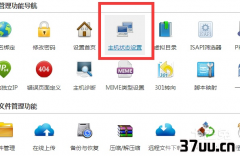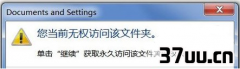关闭自动更新图标,苹果关闭自动更新图标-
电脑使用得久了,便需要更新一下。
这时候,我们的电脑就会帮我们自行检测出需要更新的地方,以及提醒我们更新。
但同时,也有很多时候我们会发现,我们不需要这些更新。
我们就会对这些一直提醒我们更新的图标感到非常不耐烦,那我们有没有什么办法可以去掉这些提醒我们自动更新的图标呢?接下来,小编就为大家介绍一些去除自动更新图标的方法。

一般方法这个办法是最简单的方法之一,但是效果的因电脑而异。
首先右击“我的电脑”??选择“属性”??进入“系统属性”设置。
点击“自动更新”选项,在下面有“关闭自动更新”点选该项??鼠标“确定”保存就可以了。
只需这简单的几步,我们就可以把这些提醒自动更新的图标去掉了。
这个方法是针对所有电脑而言的,因此这也是对“已经为您的计算机准备好更新,单击此处安装这些更新”这些简单的更新图标而言的。

针对XP打开我的电脑,依次点击控制面板,建议你切换成经典视图,然后在点击安全中心,在点击左边的更改“安全中心”通知我的方式。
把左面防火墙、自动更新和病毒保护方框前的勾去除,在点击确定就可以了。
这是针对XP电脑中的“已经为您的计算机准备好更新,单击此处安装这些更新”这类普通性的更新通知。
其实我们可以看到针对简单的更新通知,我们都很简单都能解决问题。

针对Windows10更新通知Windows10的更新图标多么的胡搅难缠,相信大家都深有体会,那么就讲讲如何解决Windows10的更新图标吧。
一:临时退出1、查找更新提示进程,找到如夏天GWX.exe,没错这就是那个更新的进程。
2、使用管理员权限账号,直接选择然后结束这个进程。
3、返回查看右下角图标,那个更新的程序已经没有了。
二:停用禁止更新程序1、以上的方法只是临时关闭,重新启动或者登陆系统提示又会出现。
GWX存放的目录位置在系统盘的(C:windowssystem32GWX目录)2、替换更新文件夹。
直接把GWX文件夹改名,用一个空的只读文件夹替换3、替换更新程序文件。
我们可以把文件夹下方的几个应用程序直接用空的文件来替换。

总结:关于如何去除这些提醒自动更新图标的方法,小编给各位提供了三种不同的方向来解决问题。
如果是普通的更新图标,大家使用一般方法就能够解决了。
但是对于Windows10的自动更新图标,各位还是需要多多花点心思才能解决。
而对于XP系统的电脑,各位的问题也非常容易解决。
所以,这些看着很烦人的自动更新图标去除其实很简单,大家下次再遇到的话就动起手来吧。
关注微信号【to8to282】抢各种福利,学干货

版权保护: 本文由 不飞烟 原创,转载请保留链接: https://www.37uu.cn/detail/2504.html